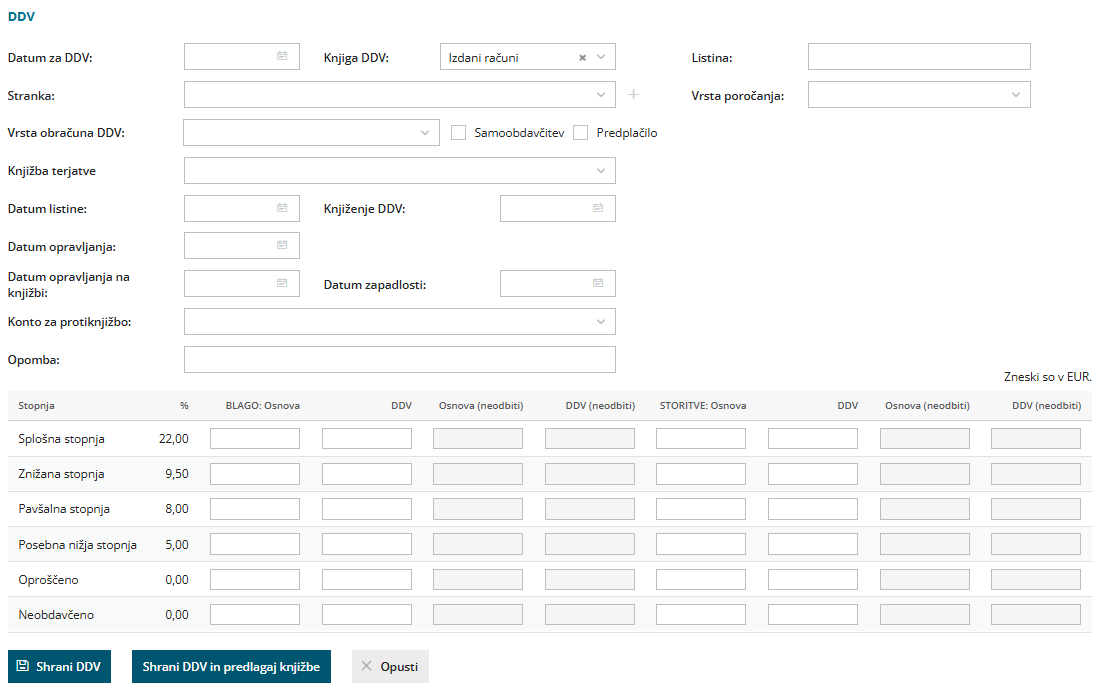Navodilo velja za primere ročnega vnosa temeljnice izdanega računa v dvostavno knjigovodstvo.
- V meniju Knjigovodstvo > Dvostavno knjigovodstvo
- kliknemo Nov.
- Izberemo vrsto temeljnice > IR - izdani račun.
- Vnesemo Datum temeljnice.
- Program datum temeljnice prepiše v polje Datum knjižbe na vrstici temeljnice in v polje Datum listine v razdelku Podatkih za DDV.
- Če smo v nastavitvah > Organizacija označili polje Knjiženje izdanih računov po VOD standardu, program prikaže pVrsta dokumenta za VOD standard. Vrsta dokumenta za VOD standard je obvezen podatek. Na spustnem seznamu izbiramo med:
- Izdan račun,
- Dobropis ali
- Račun za predplačilo.
- Pri izbiri Račun za predplačilo program ponudi dodano polje za izbiro Konta avansa, vnosa zneska in denarne enote. Če izberemo tujo denarno enoto, program ponudi tečaj, ki ga lahko spremenimo, in preračuna znesek v domačo denarno enoto (znesek v EUR).
- Vnesemo Opis temeljnice: npr. številko računa.
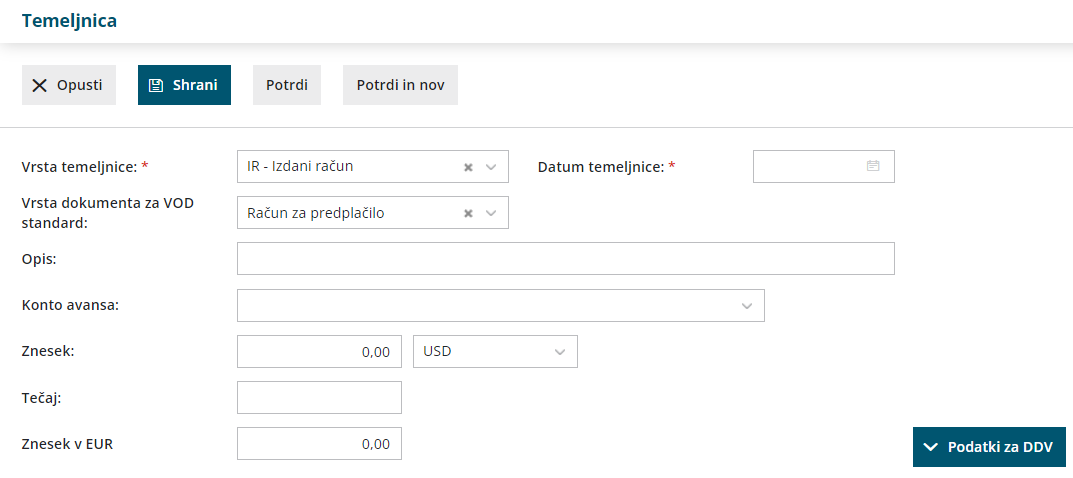
Podatki za DDV
7. S klikom na Podatki za DDV program prikaže polja za vnos podatkov v davčne evidence.
8. Vnesemo Datum za DDV.
- V primeru vodenja DDV po Plačani realizaciji datuma za DDV NE izpolnimo.
- Program datum za DDV prepiše v polje Datum opravljanja in polje Knjiženje DDV.
9. Na spustnem seznamu izberemo davčno knjigo - v našem primeru Izdani računi.
10. Program v polje Listina prepiše vpisane podatke iz opisa. Polje je obvezen podatek. Običajno vnesemo številko računa.
11.V polju Vrsta poročanja, na spustnem seznamu izberemo način obravnave, ki se odraža v evidencah DDV. Izbiramo lahko med:
- obračun
- samoprijava
- samoprijava obresti.
- Če polje pustimo prazno, program samodejno predlaga vrsto poročanja obračun.
12. Na spustnem seznamu izberemo stranko.
13. Če gre za običajno obdavčitev, pustimo polje Vrsta obračuna DDV prazno, sicer izberemo vrsto obračuna DDV s spustnega seznama.
- če vnašamo temeljnico izdanega računa končnemu potrošniku iz EU in smo vključeni v posebno ureditev OSS izberemo vrsto obračuna DDV > OSS in pri stopnji DDV-ja vnesemo samo osnovno.
14. Če gre za samoobdavčitev, polje označimo s kljukico.
15. Če gre za predplačilo, polje označimo s kljukico
16. Vnesemo še datume računa:
- Datum listine: program predlaga datum temeljnice.
- Knjiženje DDV: program predlaga datum za DDV.
- Datum opravljanja: program predlaga datum za DDV.
- Datum opravljanja na knjižbo: program predlaga datum za DDV.
- Datum zapadlosti: program predlaga datum temeljnice.
17. Izberemo Konto za protiknjižbo.
- Običajno izbiramo med konti razreda 76xx.
18. Vnesemo morebitne opombe.
19. Vnesemo podatke o DDV. Vnašamo samo zneske osnov, DDV program samodejno izračuna.
20. Vnos podatkov DDV shranimo s klikom na:
- Shrani DDV: program shrani podatke na vrstico DDV, knjižbe na temeljnico moramo vnesti ročno.
- Shrani DDV in predlagaj knjižbe: program zapiše podatke na vrstico DDV in samodejno pripravi na temeljnici knjižbe za terjatev, prihodek in davek (DDV).
- Podatke urejamo s klikom na svinčnik
 , brišemo pa s klikom na
, brišemo pa s klikom na .
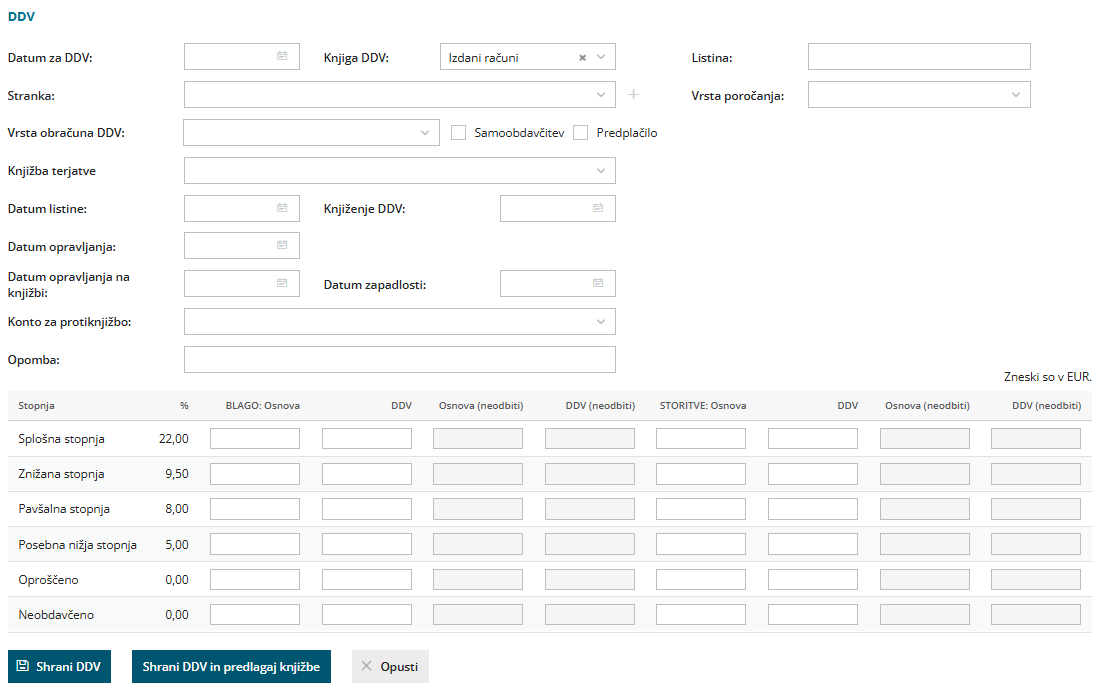
Knjižbe
21. Če smo vnos podatkov za DDV shranili s klikom na Shrani moramo vnesti knjižbe na temeljnico ročno.
22. Vnesemo Datum knjižbe.
23. Vpišemo Opis knjižbe (podatek ni obvezen).
24. Na spustnem seznamu izberemo Konto.
25. Če smo v nastavitvah > Organizacija označili polje program prikaže dodatno polje Vrsta knjižbe za VOD standard. Vrsta knjižbe za VOD standard je obvezen podatek. Na spustnem seznamu izbiramo med:
- znesek z DDV,
- osnova splošno stopnja,
- osnova znižana stopnja,
- osnova posebna znižana stopnja,
- DDV splošna stopnja,
- DDV znižana stopnja,
- DDV posebna znižana stopnja,
- Ne gre v knjigo,
- Druge oprostitve,
- Osnova splošna stopnja 76.a člen,
- Osnova znižana stopnja 76.a člen,
- Oproščen promet brez pravice do odbitka,
- Oproščen promet dobave v EU,
- Oproščen promet tristranska dobava,
- Oproščen promet prodaja na daljavo,
- Oproščen promet montaža v EU.
26. Vnesemo Vezo za plačilo.
27. Obračun DDV v sistemu OSS: polje označimo, če vnašamo temeljnico izdanega računa končnemu potrošniku iz države članice EU in smo vključeni v posebno ureditev OSS.
- Ko dodamo kljukico, program prikaže dodatna polja:
- Ali se terjatev nanaša na blago ali na storitev.
- Vnos Datuma za DDV.
- Možnost izbire % DDV.
28. Izberemo denarno enoto ter vpišemo znesek.
29. Osnova v EUR: pri vnosu podatkov po posebni ureditvi OSS, je obvezen vnos osnove v domači denarni enoti.
30. Vnesemo datum opravljanja in datum zapadlosti.
31. Kliknemo na Shrani knjižbo.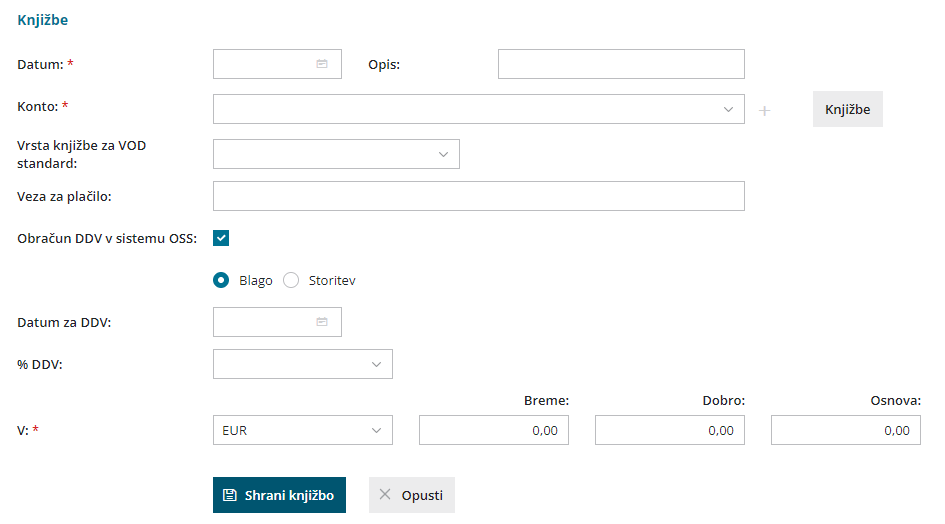
32. Če želimo vnesti več računov na isti temeljnici, ponovimo korake od 7 do 19 oziroma 30.
33. Ko končamo z vnosom podatkov, potrdimo temeljnico s klikom na Potrdi.
- Temeljnico lahko shranimo za kasnejše urejanje s klikom na Shrani. V tem primeru program podatke še ne zapiše v davčne evidence.
- Zapis lahko preverimo v Knjigi izdanih računov v meniju Knjigovodstvo > Obračun DDV.
Kaj program pripravi?
Program pripravi temeljnico z vnesenimi knjižbami in ustreznimi zapisi v DDV evidence.
- Če smo v nastavitvah > Organizacija označili polje ardu, program prikaže dodaten stolpec Vrsta knjižbe VOD.
- Če smo označili in vnesli podatke za obračun DDV v sistemu OSS, program pripravi na temeljnici vrstico z navedbo odstotka DDV in naziva države članice iz EU, datumom za DDV ter vrednostjo osnove in DDV-ja te države.
Program pripravi tudi vrstice s podatki za DDV: zapis v knjigo DDV, datum za DDV ter prikaz zneskov po stopnjah DDV.


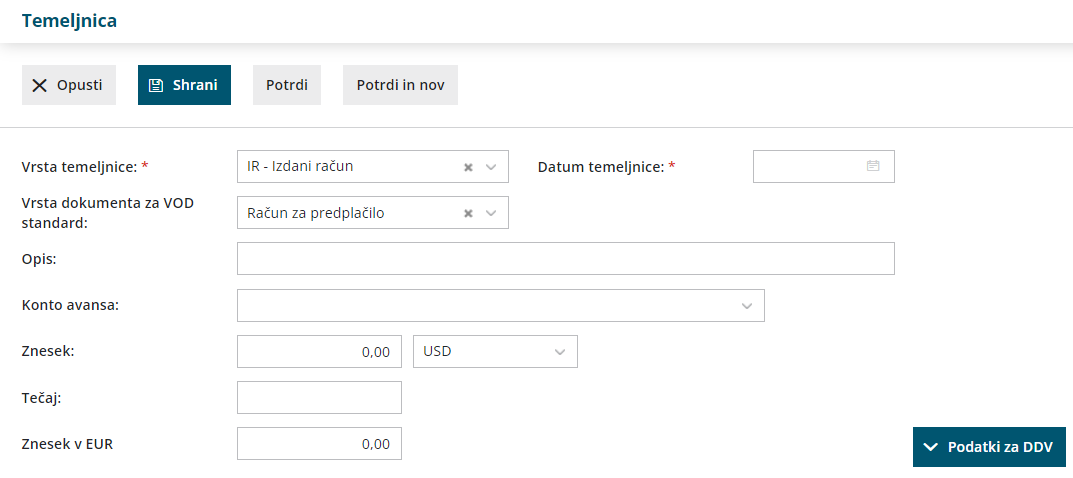
 , brišemo pa s klikom na
, brišemo pa s klikom na  .
.